7z文件电脑怎么解压?7z文件是一种超高压缩的文件,所以一般情况下Windows系统默认是打不开的,电脑有时候还不能识别,那么.7z文件不能打开解压怎么办呢?不要着急,今天小编就给大家带来了相关的教程内容,不清楚的小伙伴赶紧来这里了解下吧。


winrar电脑版
winrar最新电脑版是一款强大的压缩解压缩工具,软件采用了先进的压缩算法,压缩率更大,压缩速度更快,可以帮助用户快速地进行文件的压缩和解压,还能对文件进行锁定和加密,文件更加安全,轻松创建和处理多个核心,非常好用,欢迎对文件压缩解压有需要的小伙伴下载体验。
7z文件电脑怎么解压
通过winrar打开7z文件步骤:
1、先观察7z格式文件是否有图标,如果没有,就说明此时电脑上没有可以打开7z文件的软件,如下图所示。
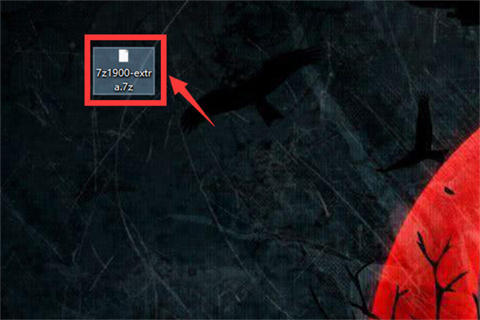
2、百度搜索“winrar”,进入winrar官网,注意要认准官网地址,防止其他网站软件捆绑下载,如下图所示。
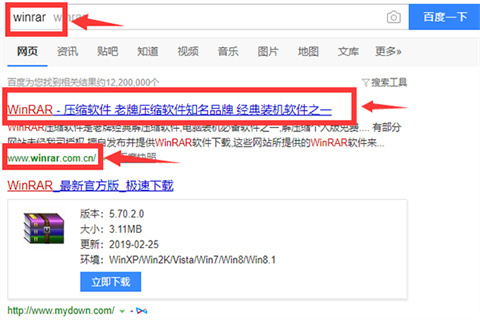
3、进入官网后,在主页面找到“64位 下载”按钮,点击进行下载,如下图所示。
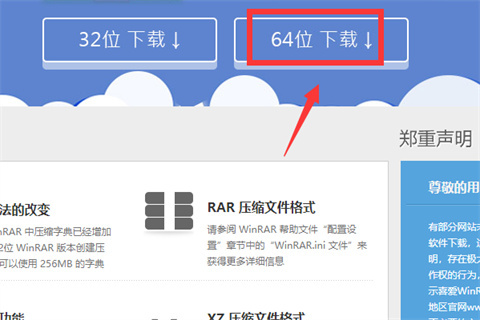
4、下载完成后双击刚才下载的文件,点击“安装”按钮进行软件的安装,如下图所示。
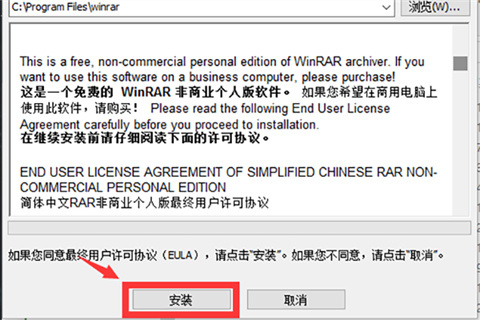
5、安装完成后会显示winrar需要关联格式的选项,查看“7Z”这个格式是否被选中,如果没有则需要勾选上。
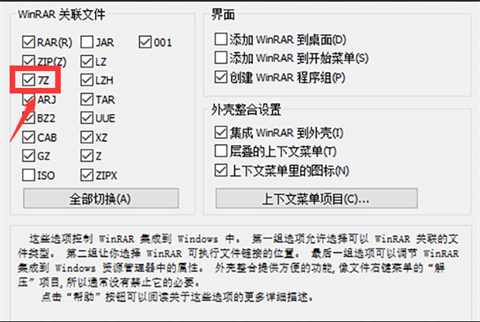
6、勾选上“7Z”这个格式后,这时电脑行7z格式的文件图标就会发生改变,这时可以双击打开或者右击进行解压这种格式的文件。
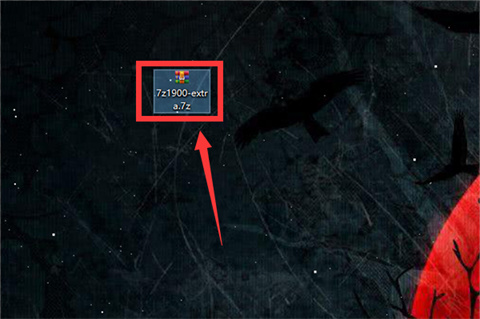
以上的全部内容就是今天小编给大家带来的关于7z文件电脑怎么解压的方法步骤,不清楚的小伙伴可以来这里了解下,希望对大家有帮助。
 站长资讯网
站长资讯网